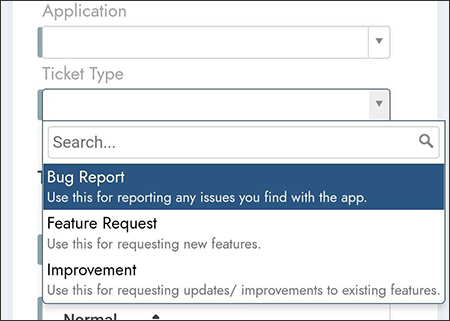Controles móviles nativos en Jitterbit App Builder
Los desarrolladores pueden configurar ajustes específicos para controlar si una aplicación de App Builder instalada en un dispositivo móvil usará la interfaz de usuario nativa móvil o la interfaz de usuario de App Builder para mostrar tipos de control específicos. Esta información se puede configurar tanto a nivel de aplicación como a nivel de control individual para los controles de lista y fecha.
Si sabe que siempre desea que los tipos de control aplicables utilicen la interfaz nativa del dispositivo móvil, debe configurar los valores adecuados a nivel de aplicación. Si desea un control más detallado sobre este tipo de visualización, puede configurarlo a nivel de control individual.
Configurar a nivel de aplicación
Los siguientes ajustes de la aplicación móvil reflejan la interfaz de usuario predeterminada para los usuarios de la aplicación móvil (al usar la configuración predeterminada de la aplicación en el propio control). Por defecto, las opciones de ajustes del control no están habilitadas.
Para habilitar la configuración móvil de la aplicación:
- Inicia sesión como desarrollador
- Busca tu aplicación en el Menú del sitio
- Haz clic en el icono de edición de lápiz
- Haz clic en el botón Más en la configuración de la aplicación
- Selecciona Caso extremo
- Haz clic en el botón Configuración móvil
Configuraciones de control disponibles:
- Usar fecha nativa - Si está habilitado, indica que se debe usar la pantalla de IU nativa del dispositivo móvil en lugar del App Builder para la fecha
- Usar fecha/hora nativa - Si está habilitado, indica que se debe usar la pantalla de la interfaz de usuario nativa del dispositivo móvil en lugar del App Builder para la fecha/hora
- Usar hora nativa - Si está habilitado, indica que se debe usar la pantalla de IU nativa del dispositivo móvil en lugar del App Builder para la hora.
- Usar lista nativa - Si está habilitado, indica que se debe usar la interfaz de usuario nativa del dispositivo móvil en lugar del App Builder para listas
- Usar texto nativo - Si está habilitado, indica que se debe usar la pantalla de IU nativa del dispositivo móvil en lugar del App Builder para texto.

Configurar a nivel de control
Si desea tener un control más preciso sobre si los controles disponibles se renderizan con la interfaz móvil nativa, deberá configurar esta información a nivel de control.
Los controles de tipo lista y fecha tienen una opción de Configuración de caso extremo que se puede configurar para dispositivos móviles.
Para configurar a nivel de control
- Vaya al Live Designer del panel con el control que desea configurar
- Seleccione el Control desde la vista de página
- Haga clic en la pestaña Caso extremo
- Expandir la Configuración móvil
-
Aquí encontrarás un campo Usar control nativo móvil, con las siguientes opciones que se pueden configurar para dispositivos móviles:
- Predeterminado de la aplicación: si está habilitado, siga siempre la configuración de la aplicación en Configuración móvil (este valor es el predeterminado).
- Nativo: Utiliza los controles nativos del dispositivo móvil, como las listas desplegables. Estas listas respetan la agrupación por títulos, pero no muestran subtítulos.
- App Builder: Fuerza al dispositivo móvil a representar la versión App Builder del control, como el estilo desplegable del cuadro de lista con subtítulos.
Ejemplos
Ejemplos nativos {: #native-examples }Agrupar por nativos:
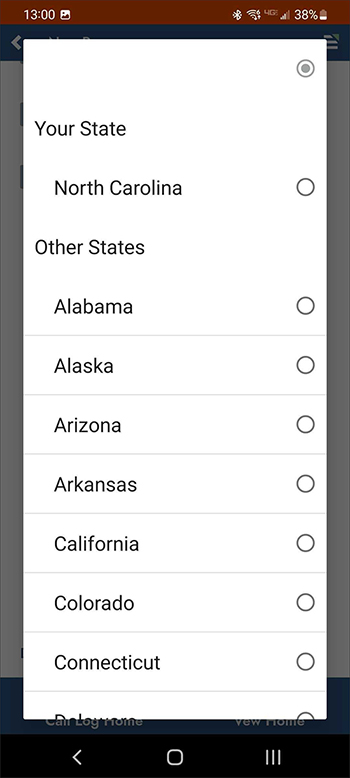
Lista con nativos seleccionados:
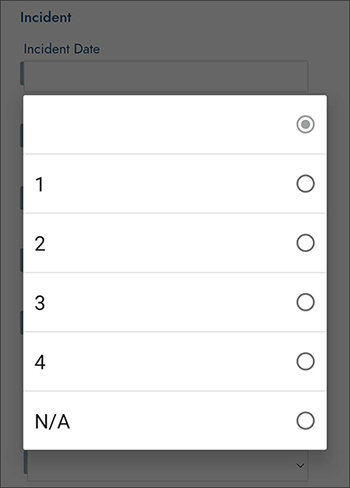
Ejemplo de App Builder
Lista con título de descripción y subtítulo mostrados, App Builder seleccionado: